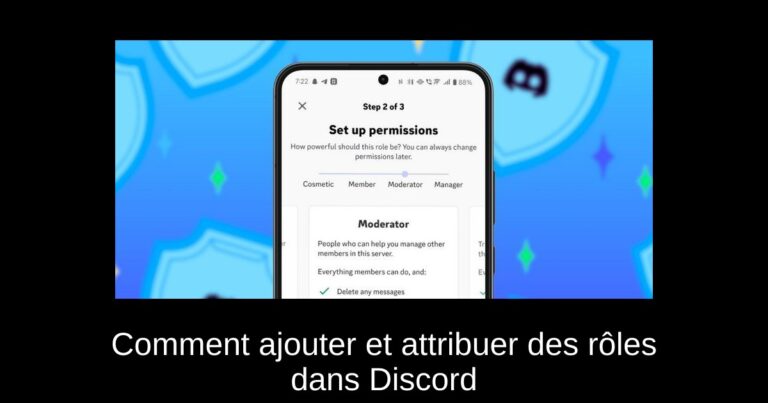Bienvenue dans notre guide complet sur l’ajout et l’attribution de rôles sur Discord. Que vous soyez un administrateur chevronné ou un nouvel utilisateur, la gestion des rôles est essentielle pour maintenir l’ordre et la convivialité dans votre serveur. Dans cet article, nous allons détailler les étapes à suivre pour créer et assigner des rôles, tout en vous offrant des conseils pratiques pour optimiser votre expérience Discord.
Créer un Rôle sur Discord
Si vous n’avez pas encore créé de rôles sur votre serveur Discord, ne vous inquiétez pas ! La création de rôles est simple et rapide.
Méthode 1 : Via l’application Discord sur ordinateur
Pour créer un rôle sur Discord à partir de l’application ou du site web, suivez ces étapes :
- Ouvrez votre serveur Discord et cliquez sur le nom de votre serveur en haut à gauche.
- Dans le menu qui apparaît, sélectionnez Paramètres du serveur.
- Sur la page des paramètres, choisissez l’option Rôles dans la barre latérale gauche.
- Cliquez sur Créer un rôle dans le panneau de droite.
- Personnalisez le nom, la couleur et l’icône de votre rôle. Notez que l’icône nécessite un boost de niveau 2 du serveur.
- Accédez aux Permissions et activez les options que vous souhaitez pour ce rôle, puis cliquez sur Enregistrer les modifications.
Méthode 2 : Via l’application Discord sur Android ou iPhone
Voici comment créer un rôle sur mobile :
- Ouvrez votre serveur et appuyez sur le nom de votre serveur en haut.
- Dans le menu contextuel, sélectionnez Paramètres.
- Ensuite, choisissez Rôles sous la section Gestion des utilisateurs.
- Appuyez sur l’icône + pour créer un nouveau rôle, configurez son nom et choisissez une couleur.
- Appuyez sur Créer et définissez les permissions selon les rôles Cosmétique, Membre, Modérateur ou Manager.
- Choisissez un membre pour attribuer le rôle, ou sélectionnez Passer cette étape pour le faire ultérieurement.
- Tapez sur Terminer pour finaliser la création.
Attribuer un Rôle sur Discord
Une fois que vous avez créé un rôle, il est temps de l’assigner à un membre de confiance.
Méthode 1 : Via l’application Discord sur ordinateur
Pour affecter un rôle à un utilisateur sur votre serveur, suivez les étapes ci-dessous :
- Accédez à la page des rôles de votre serveur, comme précédemment décrit.
- Faites défiler jusqu’au nouveau rôle créé et cliquez sur le nombre de membres à côté de celui-ci.
- Cliquez sur Ajouter des membres pour voir la liste des membres de votre serveur.
- Sélectionnez les membres à qui vous voulez attribuer le rôle, puis cliquez sur Ajouter.
Le rôle sera désormais visible pour les membres que vous avez sélectionnés dans la colonne de droite de chaque canal.
Méthode 2 : Via l’application Discord sur Android ou iPhone
Pour attribuer un rôle sur mobile, procédez comme suit :
- D’un coup d’œil dans les Paramètres du serveur, appuyez sur Membres sous Gestion des utilisateurs.
- Trouvez et sélectionnez le nom du membre pour qui vous souhaitez attribuer un rôle.
- Accédez à Editer les rôles et cochez la case pour le rôle que vous désirez assigner, puis appuyez sur Enregistrer.
Le membre recevra le nouveau rôle avec toutes les permissions que vous avez définies.
Utiliser des Bots pour Attribuer Automatiquement des Rôles
Pour automatiser le processus d’attribution de rôles, vous pouvez ajouter un bot à votre serveur. Par exemple, le bot MEE6 permet aux membres de s’auto-attribuer des rôles.
Voici comment procéder :
- Ajoutez le bot MEE6 à votre serveur.
- Accédez au tableau de bord du bot et activez le plugin Rôles de réaction.
- Sélectionnez le canal où MEE6 enverra le message de sélection des rôles.
- Ajoutez une nouvelle réaction en choisissant un rôle créé précédemment et associez-lui un emoji.
- Publiez le message pour permettre aux membres de réclamer le rôle en cliquant sur l’emoji.
Voilà ! Vous savez maintenant comment créer et gérer des rôles sur Discord de manière efficace et inspirante. Profitez de votre serveur pour favoriser l’interaction et une atmosphère conviviale parmi vos membres.
Ressources Complémentaires
Pour aller plus loin, n’hésitez pas à consulter nos autres articles sur les personnalisations et fonctionnalités de Discord. Nous aborderons des thèmes comme la suppression de l’icône couronnée de Discord, comment changer votre photo de profil, et d’autres astuces pour améliorer votre expérience utilisateur.